win11电脑无法读取u盘怎么办 win11不能识别u盘处理方法
更新时间:2024-07-15 14:16:40作者:run
近日有用户反映在使用win11系统时遇到了无法读取u盘的情况,这无疑会给我们的工作和生活带来不便,对此win11电脑无法读取u盘怎么办呢?接下来我们将为大家提供win11不能识别u盘处理方法。
具体方法如下:
1、右击桌面上的"此电脑",在选项菜单中选择"管理"。
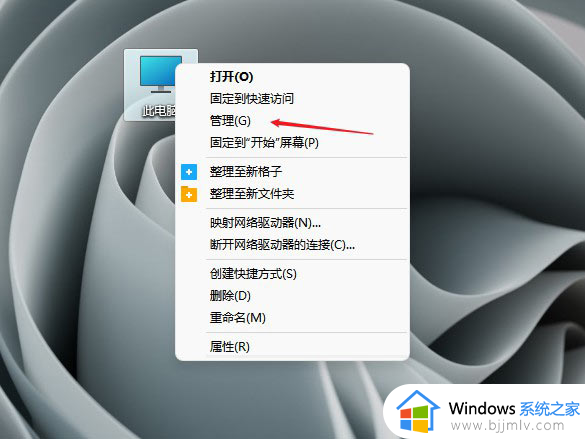
2、在新界面中,点击左侧的"设备管理器"选项,然后将右侧的"通用串行总线控制器"展开。
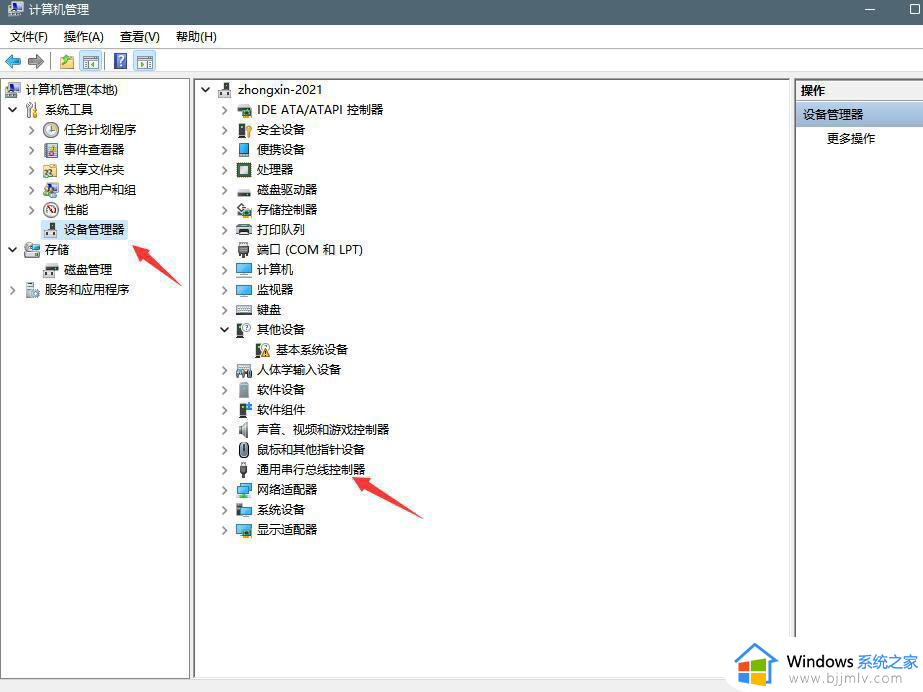
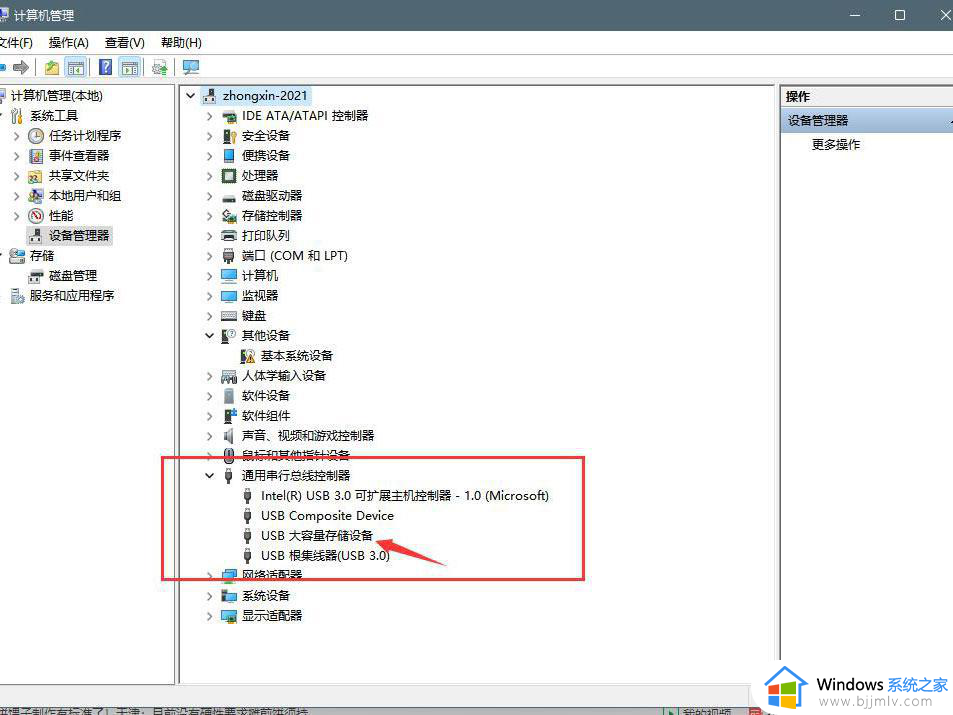
3、找到其中的"USB大容量存储设备"项,右击选中点击"卸载"。
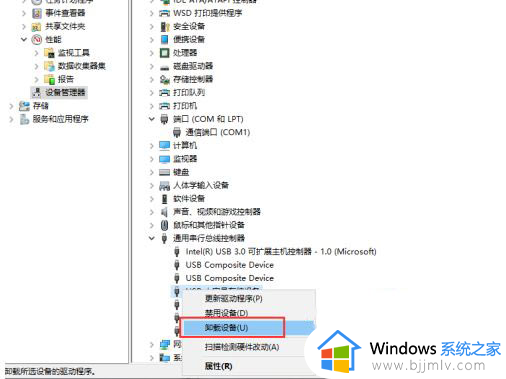
4、这时,将U盘拔出来重新插入,电脑就可以读取到U盘了。
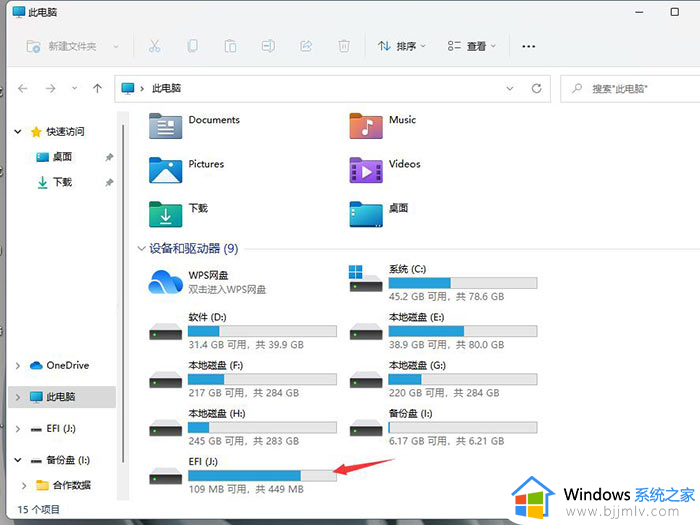
以上就是win11不能识别u盘处理方法的全部内容,有需要的用户就可以根据小编的步骤进行操作了,希望能够对大家有所帮助。
win11电脑无法读取u盘怎么办 win11不能识别u盘处理方法相关教程
- win11不识别u盘怎么解决_win11电脑不读取u盘的解决方法
- win11读不出u盘的解决方法 win11读取不了u盘怎么办
- win11读不出u盘解决方法 win11读取不了u盘怎么办
- windows11系统u盘读不出来怎么办 windows11无法读取u盘解决方法
- windows11无法读取u盘怎么办 如何解决windows11可以识别到u盘但是读取不了
- windows11不支持u盘怎么办 windows11无法读取u盘解决方法
- win11不读u盘如何解决 win11系统u盘读不出来怎么办
- windows11识别不到新硬盘怎么办 win11不能识别新硬盘如何处理
- win11找不到u盘怎么办 win11电脑u盘无法找到如何解决
- win11不识别移动硬盘怎么办 win11不能识别移动硬盘解决方法
- win11恢复出厂设置的教程 怎么把电脑恢复出厂设置win11
- win11控制面板打开方法 win11控制面板在哪里打开
- win11开机无法登录到你的账户怎么办 win11开机无法登录账号修复方案
- win11开机怎么跳过联网设置 如何跳过win11开机联网步骤
- 怎么把win11右键改成win10 win11右键菜单改回win10的步骤
- 怎么把win11任务栏变透明 win11系统底部任务栏透明设置方法
win11系统教程推荐
- 1 怎么把win11任务栏变透明 win11系统底部任务栏透明设置方法
- 2 win11开机时间不准怎么办 win11开机时间总是不对如何解决
- 3 windows 11如何关机 win11关机教程
- 4 win11更换字体样式设置方法 win11怎么更改字体样式
- 5 win11服务器管理器怎么打开 win11如何打开服务器管理器
- 6 0x00000040共享打印机win11怎么办 win11共享打印机错误0x00000040如何处理
- 7 win11桌面假死鼠标能动怎么办 win11桌面假死无响应鼠标能动怎么解决
- 8 win11录屏按钮是灰色的怎么办 win11录屏功能开始录制灰色解决方法
- 9 华硕电脑怎么分盘win11 win11华硕电脑分盘教程
- 10 win11开机任务栏卡死怎么办 win11开机任务栏卡住处理方法
win11系统推荐
- 1 番茄花园ghost win11 64位标准专业版下载v2024.07
- 2 深度技术ghost win11 64位中文免激活版下载v2024.06
- 3 深度技术ghost win11 64位稳定专业版下载v2024.06
- 4 番茄花园ghost win11 64位正式免激活版下载v2024.05
- 5 技术员联盟ghost win11 64位中文正式版下载v2024.05
- 6 系统之家ghost win11 64位最新家庭版下载v2024.04
- 7 ghost windows11 64位专业版原版下载v2024.04
- 8 惠普笔记本电脑ghost win11 64位专业永久激活版下载v2024.04
- 9 技术员联盟ghost win11 64位官方纯净版下载v2024.03
- 10 萝卜家园ghost win11 64位官方正式版下载v2024.03